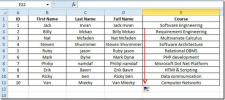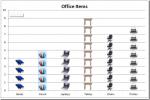Kasutage pealkirja ümberkorraldamiseks suures dokumendis MS Wordis ülevaatevaadet
Jagasime mõnda aega näpunäiteid, kuidas ahendatud pealkirja valimine MS Wordis valib kõik; selle all olevad pildid, tabelid, alamrubriigid, mis lihtsustavad kiiret lõikamist, kopeerimist ja kleepimist. Kui soovite jaotist ühest dokumendist teise kopeerida, on see tõenäoliselt üks lihtsamaid viise. Kui teil on aga suur dokument, mida peate pealkirjade ümber järjestama, võiksite seda teha ülevaatevaates. MS Wordi ülevaates on tööriist, mis võimaldab teil päiseid valida ja neid dokumendis üles / alla liigutada.
Avage MS Wordi dokument, milles soovite pealkirju ümber korraldada. Minge vahekaardile Vaade ja valige Kontuur. Valige kontuurrežiimis pealkiri, klõpsates selle kõrval asuvat miinusmärki. Miinusmärk näitab laiendatud pealkirja. Kui pealkiri on valitud, klõpsake selle ahendamiseks miinusmärki. Ahendage kõik pealkirjad.
Kui pealkiri ahendatakse, muutub selle kõrval olev miinusmärk plussmärgiks, nagu on näidatud alloleval ekraanipildil. Valige ahendatud päis ja päise üles liigutamiseks klõpsake seadistatud kontuuri tööriistade komplektil ülespoole suunatud noolt. Klõpsake allapoole suunatud noolt, et liigutada pealkiri sellele järgneva allapoole.

Ülaloleval ekraanipildil valib pealkirja „Rakenduse arhitektuuri ülevaade” ja klõpsate allapoole suunatud noolenuppu dokumendi teise pealkirja ja reklaamib pealkirja „Turbestrateegia ja rakenduse taotlus / vastus” automaatselt esimesse rubriiki.
See ei muuda pealkirjale rakendatud pealkirjastiili, st pealkiri, mille stiiliks on pealkiri 1, jääb samaks. Ainus asi, mida rakendatakse, on see positsioon dokumendis.
otsing
Viimased Postitused
Excel 2010: lahtrite ühendamine (liitmine)
Arvutustabeli kallal töötades võiksite lahtrite väärtused liita üht...
Outlook 2010 rämpsposti / rämpsposti filter
Möödas on päevad, mil me kõik kasutasime e-kirjade jaoks POP3-d. Ku...
Excel 2010: piktograaf (piltidega graafik)
Exceli diagramm annab võimaluse andmete visuaalseks esitamiseks, ku...